以下のグラフ要素(軸/ツールチップ/データラベル/凡例)およびピボットテーブルのセルの書式を設定することができます。
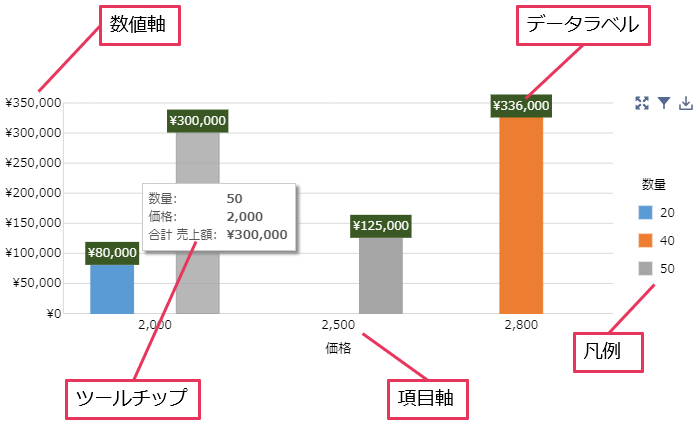
kintoneのフォーム設定およびkrewDashboardから書式を設定することができます。以下に設定方法を記載します。
(1)kintoneのフォーム設定
krewDashboardで書式設定を行わない場合、kintoneのフォーム設定(使用しているフィールドの設定)が適用されます。
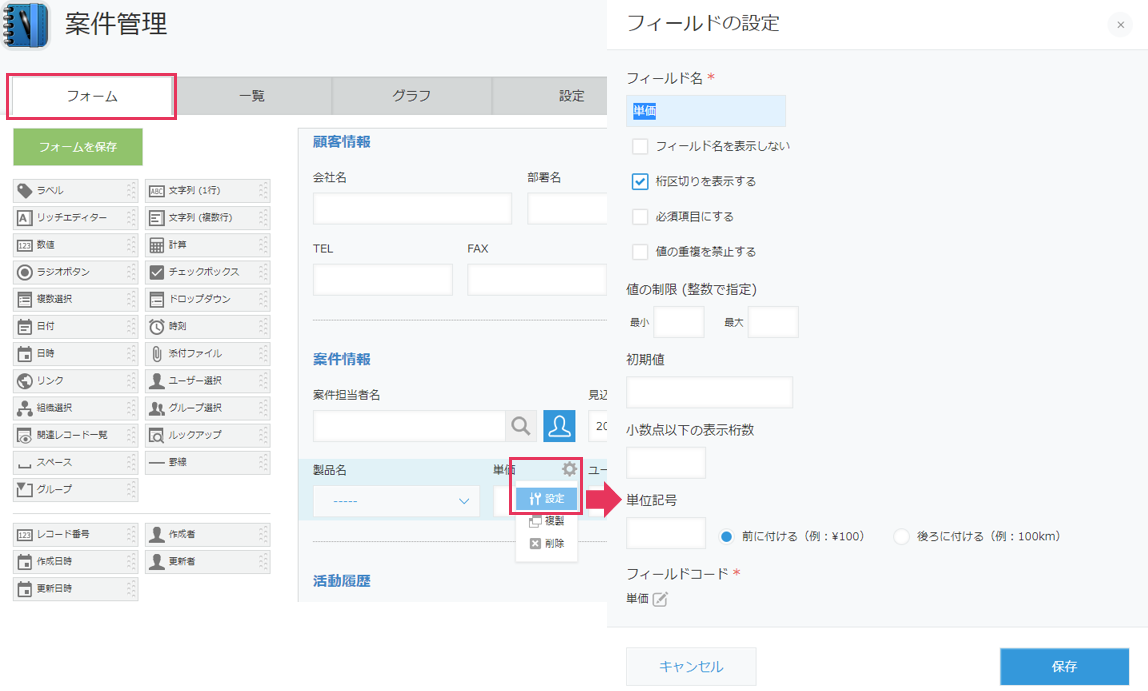
(2)krewDashboard標準の書式設定
リボンエリアの「ホーム」タブの標準の書式で設定することができます。ここでの設定はすべてのグラフに適用されます。

「...」をクリックすることで書式の設定ダイアログが表示され、Excelの書式設定と同じ感覚で書式を設定できます。
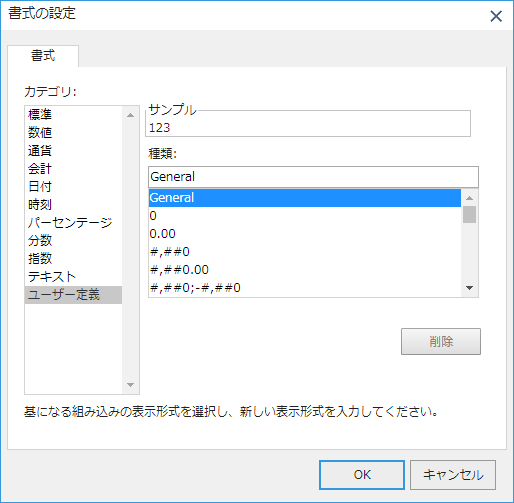
(3)値フィールドの設定
個別のグラフごとに書式を設定するには、設定するグラフを選択し、フィールドエリアの[値]ボックスのフィールド右の歯車アイコンから[設定]をクリックして表示されるダイアログで「表示形式」をクリックします。値軸/ツールチップ/データラベルの書式に適用されます。
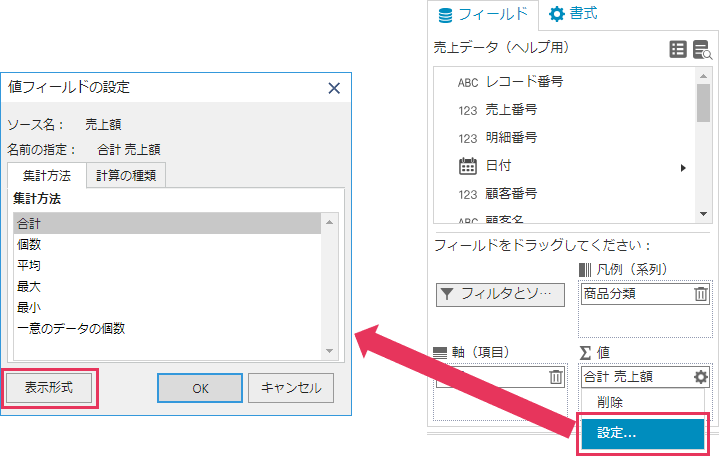
(4)値軸の書式設定
値軸の書式を設定するには、設定するグラフを選択し、書式エリアのドロップダウンから「(値)軸」を選択します。書式の「...」をクリックすることで書式の設定ダイアログが表示され、書式を設定できます。
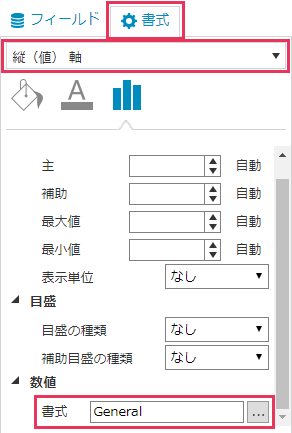
グラフ要素によって設定が有効になる設定と有効にならない設定があります。下記の表では、設定が有効になる(設定できる)項目を次の記号で表しています。 ○:有効になる ×:有効にならない
また、上にある設定項目ほど優先順位が高くなります。値フィールドの設定とkrewDashboard標準の書式設定の両方に書式を設定をしている場合、値フィールドの設定が有効になります。
| 優先度 | 設定方法 | 値軸 | データラベル | ツールチップ | 項目軸 | 凡例 | ピボットテーブルのセル |
|---|---|---|---|---|---|---|---|
| 高 | 軸の設定 | 〇 | × | × | × | × | × |
| 値フィールドの設定 | 〇 | 〇 | 〇 | × | × | 〇 | |
| krewDashboard標準の書式設定 | 〇 | 〇 | 〇 | 〇 | 〇 | 〇 | |
| 低 | kintoneのフォーム設定 | 〇 | 〇 | 〇 | 〇 | 〇 | 〇 |
項目軸および凡例は集計した値ではなく、kintoneアプリのデータが表示されます。krewDashboard標準の書式設定が適用されますが、フィールドタイプによって書式が有効になるものとならないものがあります。
以下のフィールドタイプのみ書式が有効になります。
- 数値
- 計算
- 日付(年などのサブフィールドには書式が適用されません)
- 時刻(時などのサブフィールドには書式が適用されません)
- 日時(年などのサブフィールドには書式が適用されません)